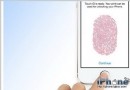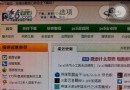iOS8 iCloud Drive雲同步數據教程
iCloud Drive是蘋果iCloud文件同步的全新嘗試,它與drop box非常相似,可以使用單獨的文件夾儲存所有iCloud文檔,接下來小編為大家整理了iOS8 iCloud Drive雲同步數據教程。
【iOS8 iCloud Drive雲同步數據教程】
1、在“設置-iCloud”界面下,首先用自己的蘋果賬號登錄;然後點“iCloud Drive”選項進入。隨後開啟“iCloud Drive”功能開關。
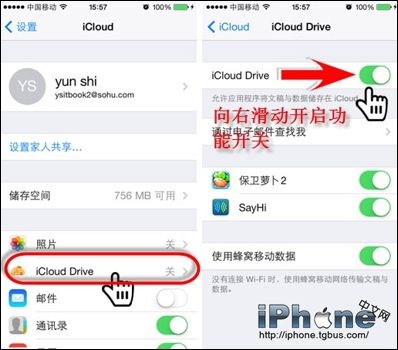
2、返回“iCloud”界面後,即可根據自己的使用需要將相關應用程序的iCloud共享開啟,比如郵件、通訊錄、提醒事項等。當然,開啟照片的雲存儲是一定需要的。
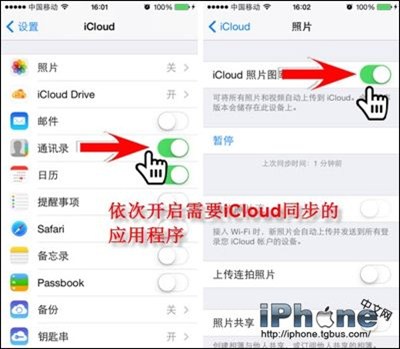
3、iCloud Drive雲存儲服務可以將用戶的演示文檔、電子表格、PDF、圖片等任何格式的文件保存在iCloud雲端。每個應用程序在自己的系統文件夾內都有專門與iCloud Drive連接的文件夾,用戶可以通過Finder在OS X、iOS及Windows等不同系統平台以及iPhone、iPad、iPod touch、Mac 或 PC等不同設備之間同步文件。非Mac用戶也可以通過iCloud Drive上傳或同步自己設備中的文件。典型的應用效果就是在手機上安裝的那些支持iCloud同步的游戲應用,其進度數據就可以實現雲同步。
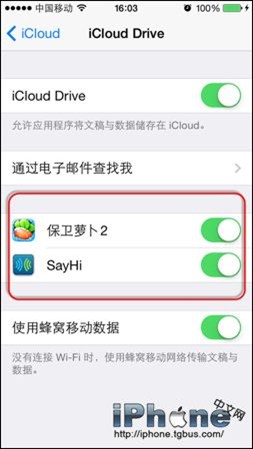
4、只需要將文檔拖拽到iCloud,或者打開支持iCloud 同步的應用來編輯文件,並保存到iCloud 即可。用戶在一台設備上所做的任何編輯操作,在其他設備都能自動同步顯示,不需要手動同步。更重要的是,蘋果允許更多應用程序兼容iCloud Drive,如今用戶可同步的文檔不僅僅是iWork,還可以是一款塗鴉軟件的創作或者第三方演示稿軟件。
以上全部就是今天小編為大家總結的iOS8 iCloud Drive雲同步數據教程,如果大家有任何疑問的話可以通過這篇文章來了解下。
更多iPhone使用教程